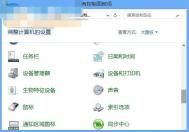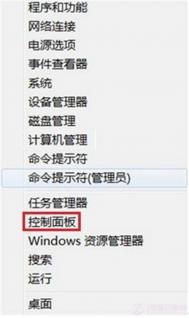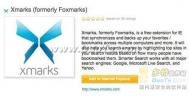win8系统修改默认打印机的方法
有的办公族可能遇到这种问题,打印文档时默认的打印机不能使用或不是自己想要使用的,这时候每次打印都得重新选择需要使用的打印机,给使用带来诸多不便,那么在win8系统下怎样选择需要的打印机设定为默认打印机?请看下面操作。
操作方法
1.在开始菜单或者按Win键+X快捷键,进入控制面板,点击设备和打印机。

2.在需要设置成为默认的打印机上面点击鼠标右键,在弹出菜单中选择设为默认打印机。

以上就是Win8系统下,设置默认打印机的方法
win8.1创建系统账户的方法
每一个Win8.1系统安装完成后都会有一个账户,这个账户一般都是微软账户。如果还要添加新的账户,那么可以是本地账户,也可以是微软账户了。那么Win8.1如何创建新帐户呢?本文就来教大家创建Win8.1系统帐户的方法。
Win8.1创建新账户
1.将鼠标光标放置屏幕右上角显示出超级按钮后选择设置的选项;
2.打开设置后选择更改电脑设置;
3.选择账户,点击其他用户,点击添加用户;

一、没有连接网络的时候出现的是下图界面,只能创建本地账户,无法创建Microsoft账户;
输入用户名和密码后点击下一步即可完成本地账户的创建。(注:密码可以不设置为空,但是如果设置了密码,就需要设置密码提示)
二、连接网路的时候怎么创建本地账户:
1. 点击不使用Microsoft账户登入;
2. 点击本地账户;
3. 输入用户名和密码;(注:密码可以不设置,但是如果设置了密码,就需要设置密码提示);
4. 点击完成。
三、连接网路的时候怎么创建Microsoft账户:
1. 点击注册新电子邮箱地址;
2. 填写对应信息,点击下一步;
3. 填写对应信息,点击下一步;
4. 按需勾选相应选项,输入验证码,点击下一步;
5. 点击完成。
四、连接网路的时候怎么使用已有邮箱创建Microsoft登陆账户:
1. 输入常用的电子邮箱地址;
2. 按照下图填写对应信息(注:Microsoft账户邮箱地址需要有英文字母,不能纯数字,如果是QQ邮箱,需要先把QQ邮箱地址改成英文邮箱账号,否则会报错),把电子邮箱地址更换成英文邮箱地址,即可正常创建,输入对应信息后,点击下一步;
3. 按需勾选相应选项,输入验证码,点击下一步;
4. 点击完成。
通过上述方法我们就能够创建win8.1系统账户了,不过用户在创建相应账户后,www.Tulaoshi.com系统只允许一个账户登录,无法同时登录多个账户。
win8系统下如何关闭显卡硬件加速?
tuLaoShi.com 经常观看电影的用户能够经常在播放器中看到硬件加速菜单,所谓的硬件加速是利用硬件模块来替代软件算法,从而使系统变得更加流畅,通常情况下只有在视频播放卡顿的情况下我们才会开启该动能(当然硬件加速不只是播放器中才有的功能,在很多游戏或软件中都有该功能,只是我们很少关注而已),能够为我们的TuLaoShi.com播放提升流畅度,但他的不足之处能够对硬件的有一定的损伤,换句话来说就是能影响显卡硬件的寿命,所以只要我们硬件配置过得去的话,就可将该功能关闭,以免损伤系统硬件,下面图老师小编以win8系统为例,为大家详细解决下关闭方法。
具体步骤如下:
1、在Win8系统中打开运行对话框,然后输入REGEDIT,打开注册表;

2、接着定位到:HKEY_LOCAL_MACHINESYSTEMCurrentControlSetControlVideo{C2016678-61EF-4A63-AEDC-F0E05E68A311}000 (视显卡不同而会不同的);

3、查找Acceleration.Level这一键值,如果其值为0,那么表明其完全启用了显卡加速,在这里我们把值修改为5,表示完全禁用显卡加速;

键值说明:
(本文来源于图老师网站,更多请访问https://m.tulaoshi.com/windowsxitong/)5禁用加速功能
4禁用除基本加速之外的其他加速功能
3禁用所有 DirectDraw 和 Direct3D 加速,以及所有光标和高级加速功能
2禁用所有光标和高级绘图加速
1禁用光标和图像加速
通过上述方法我们就能够关闭win8系统下的硬件加速功能了,如果该教程对您有所帮助的话,可将我们的网址分享给跟多的朋友使用!
win8系统关闭开机自动扫描驱动器的方法教程
当windows系统下文件出现错误时,系统将在开机时自动扫描驱动器存在的错误,通常情况下系统将在第一次开机时进行扫描,当错误问题被系统自动解决后,就在下次开机时不会在扫描了;不过有win8用户出现每次开机都会出现自动扫描驱动器的问题,对于该问题是什么原因造成的呢?应该如何解决呢?下面看图老师小编带来的解决方法
原因分析:
造成出现该问题的原因是因为系统磁盘存在坏道造成系统文件出现错误,故此每次在开机时将自动扫描驱动器!
解决方法:
1、在Win8桌面下按WIN+R调出运行对话框,然后输入regedit并回车,运行注册表编辑器;

2、然后我们再定位到HKEY_LOCAL_MACHINESYSTEMCurrentControlSetControlSession Manager在右边右击BootExecute键值项并将其数值清空,最后按F5键刷新注册表就可以了。

上述就是关闭开机自动扫描驱动器的操作方法了, 不过该方法治标不治本,用户还是需要解决系统磁盘坏道,我们可通过下方图老师小编提供的工具尝试修复系统坏道!
win8系统下关闭FN键的方法教程
通常很多笔记本电脑中会带有Fn按键,该键盘主要配合F1-F12按键所使用,并支持对屏幕亮度声音进行调整,不过有部分用户在操作计算机的时候,经常按到FN键,造成误操作,故此很多人想将该按键关闭,那么在win8系统下我们应该如何关闭Fn键呢?下面本文就为大家详细介绍下关闭FN按键的方法!

win8系统下关闭FN键的方法
1、进入控制面板:选择常规-高级启动 点立即重启。
2、选择:疑难解答。
3、选择:高级选项。
(本文来源于图老师网站,更多请访问https://m.tulaoshi.com/windowsxitong/)4、选择:UEFI固件设置。
5、点击:重启。
6、重启之后系统自动进入bios界面,在这个界面可以看到有information、configuration、security、boot、exit五个菜单,我们进入第二个菜单(按键盘→进入)。
7、按键盘↓选择 hotkey mode(译为:热键模式)。
8、选择:disabled,然后按Fn+F10保存退出。。
9、设置就完成了。
通过上述方法我们就能够将FN键给屏蔽掉了, 所关闭后的FN键在windows系统下就没有任何用处了,如果你想开启同样可通过上述方法进行修改!